Maison >Tutoriel logiciel >Logiciel de bureau >Méthode de base pour imprimer un seul des deux tableaux d'un classeur Excel
Méthode de base pour imprimer un seul des deux tableaux d'un classeur Excel
- 王林avant
- 2024-03-29 12:52:55904parcourir
1. Ouvrez le classeur où se trouve le tableau que vous souhaitez imprimer.
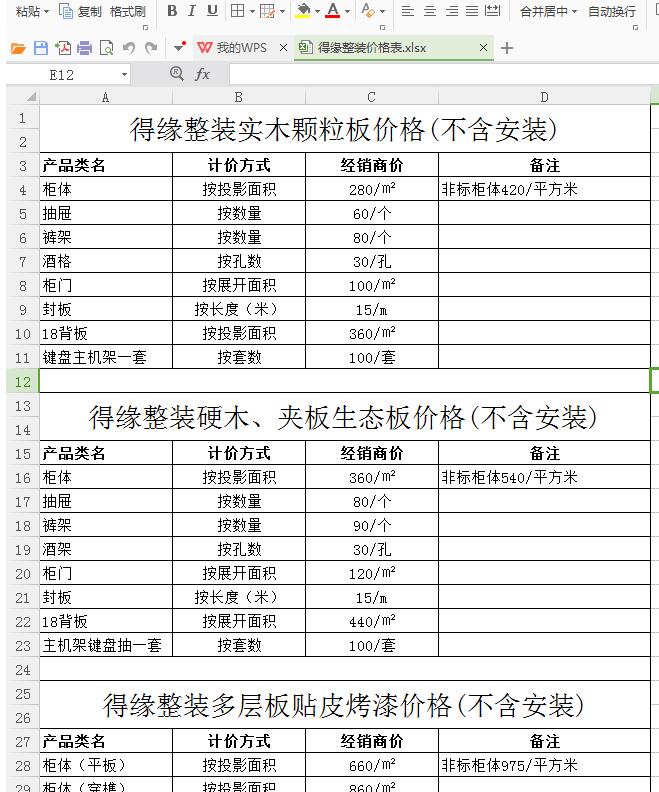
2. Cliquez sur le bouton [Mise en page] dans la barre de menu et appuyez sur [Mise en page] - [Zone d'impression] pour exécuter les étapes (marquées par un cadre rouge sur l'image).
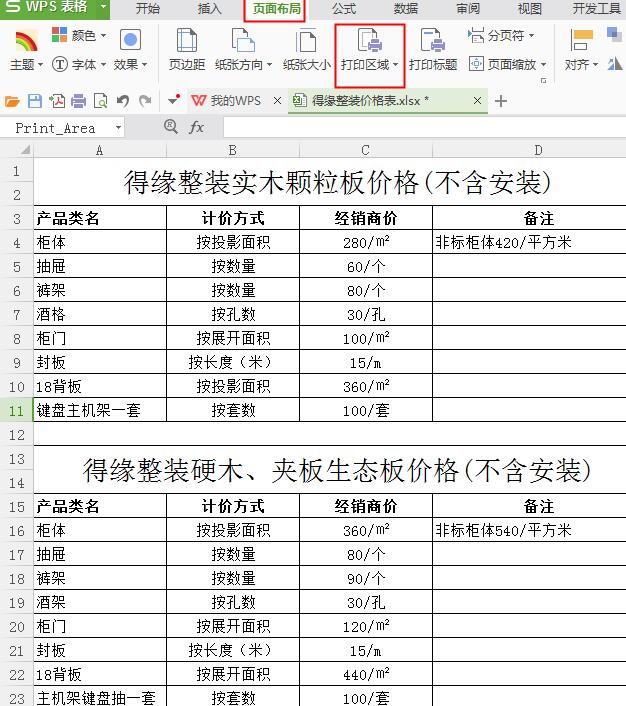
3. Cliquez sur le triangle dans le coin inférieur droit du bouton [Zone d'impression], ouvrez le menu déroulant, sélectionnez [Définir la zone d'impression], faites glisser la souris pour sélectionner la zone du tableau qui doit être imprimée. , puis appuyez sur le bouton [Imprimer] pour terminer l'impression.
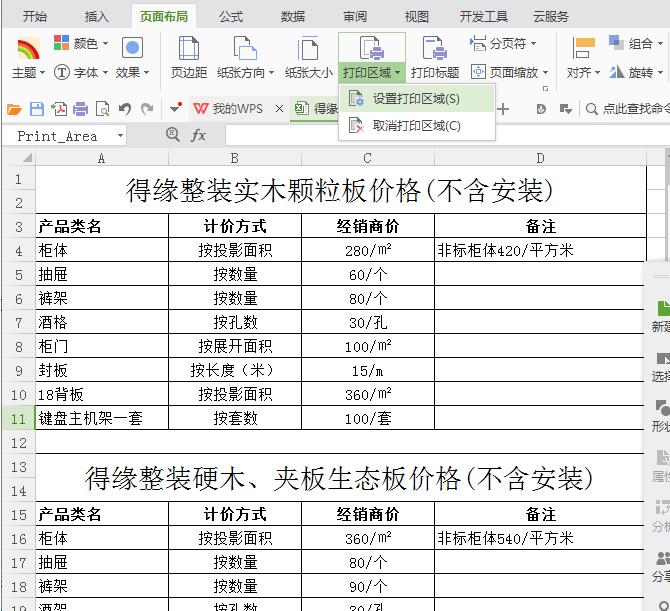
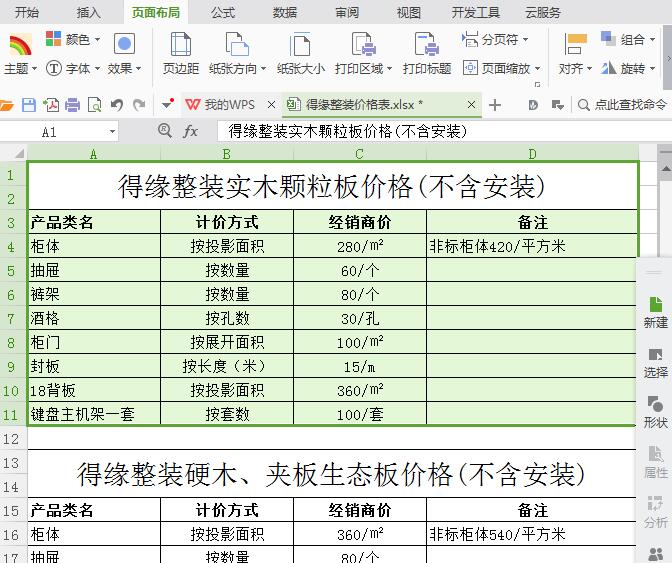
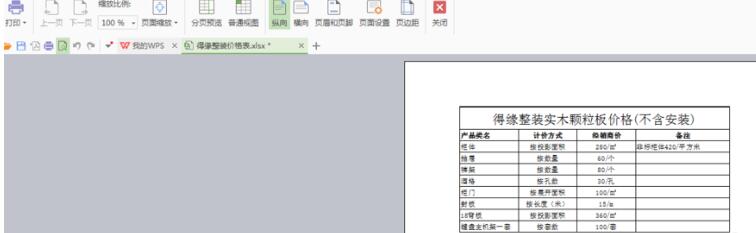
Ce qui précède est le contenu détaillé de. pour plus d'informations, suivez d'autres articles connexes sur le site Web de PHP en chinois!
Articles Liés
Voir plus- Explication détaillée sur la façon d'ouvrir et de lire les fichiers CSV
- Étapes et précautions pour l'ouverture et le traitement des fichiers au format CSV
- Méthodes et conseils pour ouvrir des fichiers CSV : Convient à une variété de logiciels
- Un guide rapide sur la manipulation des fichiers CSV
- Apprenez à ouvrir et à utiliser correctement les fichiers CSV

